解决Win10文件历史记录已关闭的方法
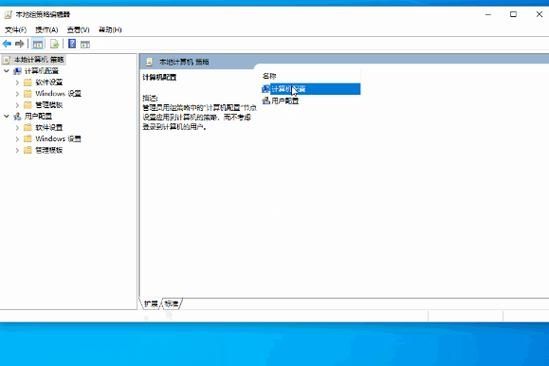
重启文件历史记录设置
1、通过Windows设置:
按下Windows键 + I打开Windows设置窗口。
选择“更新和安全”选项,然后在左侧菜单栏中点击“备份”。
点击“添加驱动器”按钮,选择一个外部存储设备(如移动硬盘或U盘)来保存备份文件。
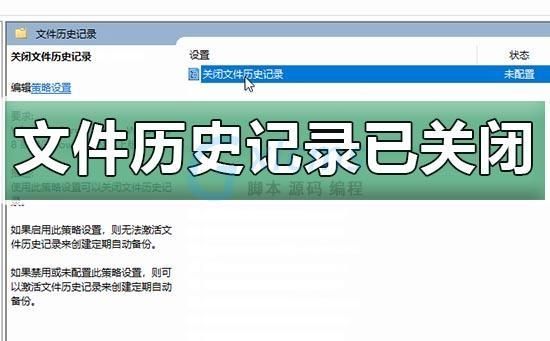
点击“更多选项”,可以设置备份频率、保留时间以及手动添加需要备份的文件夹。
2、通过控制面板:
在左下角搜索框中输入“控制面板”并打开。
依次选择“系统和安全” > “文件历史记录”。
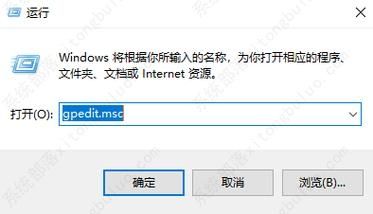
在左侧选择“选择驱动器”,找到并选择一个外部存储设备作为备份位置。
按照页面提示操作,开启文件历史记录功能。
二、检查与文件历史记录相关的Windows服务
1、运行Windows管理工具:
按下Windows键 + X,选择“Windows管理工具”。
双击“服务”选项,打开服务窗口。
2、检查相关服务:
找到以下三个服务:File History Service、Volume Shadow Copy、Windows Search。
分别双击这些服务,将启动类型更改为“自动”。
如果服务状态为“已停止”,请点击“启动”按钮启动服务。
3、重启设备:
完成上述操作后,重启电脑以查看问题是否解决。
运行SFC命令修复系统文件
1、打开命令提示符:
在左下角搜索框中输入“cmd”,右键点击“命令提示符”,选择“以管理员身份运行”。
2、执行SFC命令:
在命令提示符窗口中输入SFC /scannow,然后按回车键。
系统文件检查器将开始扫描并修复有问题的系统文件。
3、重启设备:
等待扫描和修复完成后,重启电脑以查看问题是否解决。
使用都叫兽™备份还原软件定期自动备份文件
1、软件介绍:
都叫兽™备份还原软件是一款专业的数据备份和还原工具,支持系统、分区、硬盘、文件的备份和还原,它采用增量/差量备份技术,能够节省时间和磁盘空间。
2、安装并运行软件:
从官方网站下载并安装都叫兽™备份还原软件。
打开软件,选择“文件备份”选项。
3、设置备份参数:
在“源文件(设备)”中选择需要备份的文件。
在“目的地”中选择存储备份数据的硬盘分区。
在“任务计划”中设置每日/每周/每月的自动备份计划。
4、选择备份方案:
根据个人需要选择合适的备份方案,如版本链模式、单一版本模式、整体模式、增量模式和差异模式。
5、确认并开始备份:
确认所有设置无误后,点击“确认”按钮开始备份。
通过以上方法,用户可以有效解决Win10文件历史记录已关闭的问题,并确保重要文件得到及时备份,借助都叫兽™备份还原软件,用户可以实现更加灵活和高效的数据备份和还原。


